
Фотографии не загружаются в iCloud? 9 полезных решений для решения этой проблемы

«У меня было 2000 фотографий, которые не были загружены в iCloud, поэтому я купил дополнительные 50 ГБ хранилища. Однако мои фотографии всё ещё не загружаются. Как мне их загрузить?»
- из Quora
Фотобиблиотека iCloud — невероятно удобная функция для пользователей iPhone и iPad, позволяющая получать доступ к фотографиям и создавать их резервные копии в любое время и в любом месте. Однако иногда возникают проблемы, из-за которых фотографии не загружаются в iCloud. Итак, почему некоторые фотографии не синхронизируются? И как это исправить? В этой статье мы ответим на все ваши вопросы и поможем вам решить проблему. Итак, начнём!
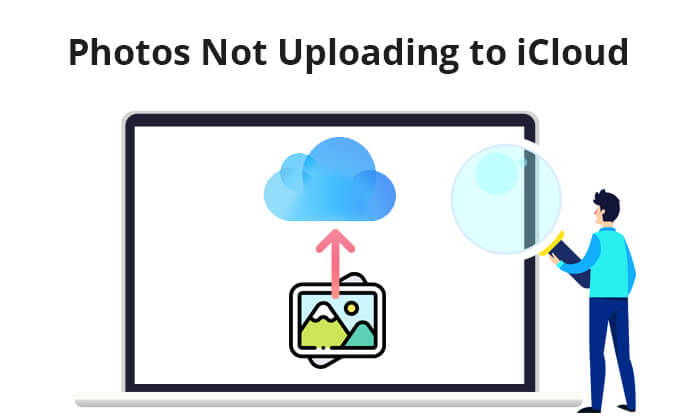
Прежде чем углубляться в поиск решений, важно понять распространённые причины, по которым фотографии могут не загружаться в iCloud. Только поняв корень проблемы, мы сможем найти подходящие решения. Вот некоторые распространённые причины:
Если ваш iCloud перестал синхронизировать фотографии, не волнуйтесь. В этом разделе вы найдете подробные решения, которые помогут вам устранить неполадки и обеспечить бесперебойную загрузку фотографий.
Стабильное интернет-соединение — необходимое условие для загрузки фотографий в iCloud. Нестабильное или слишком медленное соединение может привести к сбоям загрузки. Попробуйте выполнить следующие действия:

Если аккумулятор устройства разряжен, процесс загрузки может быть приостановлен. Вы можете:

Apple ID служит ключом для доступа к сервисам iCloud. Неправильные настройки Apple ID или нестандартный статус входа напрямую влияют на функцию загрузки фотографий.
Чтобы проверить свой Apple ID: перейдите в раздел «Настройки» > [Ваше имя], чтобы проверить правильность текущего идентификатора Apple ID.
Если Apple ID неверен или статус входа ненормальный, выйдите из системы и войдите снова.
Перейдите в «Настройки» > [Ваше имя] > прокрутите вниз и нажмите «Выйти», затем следуйте инструкциям, чтобы войти снова.

Если вы хотите изменить свой Apple ID, но не хотите потерять все, вы можете прочитать эту статью.
Как изменить Apple ID без потери данных [проверенное руководство]Если ваши фотографии не синхронизируются с iCloud, проблема в настройках приложения «Фото iCloud». Убедитесь, что функция «Фото iCloud» включена. Если она уже включена, попробуйте отключить её и снова включить, чтобы проверить, решена ли проблема. Чтобы проверить настройки приложения «Фото iCloud», выполните следующие действия:
Шаг 1. Откройте «Настройки» > [Ваше имя] > «iCloud» > «Фотографии».
Шаг 2. Убедитесь, что функция «Фотографии iCloud» включена, или выключите ее и снова включите.

Недостаток места в хранилище iCloud — ещё одна причина, по которой фотографии не загружаются в iCloud. Вы можете посмотреть объём хранилища iCloud в разделе «Настройки». Чтобы проверить объём хранилища iCloud, выполните следующие действия:
Шаг 1. Откройте приложение «Настройки».
Шаг 2. Нажмите на свой профиль Apple ID в верхней части экрана.
Шаг 3. Выберите «iCloud». В верхней панели отобразится текущий объём хранилища iCloud и оставшееся свободное место, используемое для хранения загруженных фотографий и видео.

Если места недостаточно, вы можете удалить ненужные резервные копии , данные приложений или фотографии, чтобы освободить место. Кроме того, вы можете рассмотреть возможность обновления тарифного плана хранилища iCloud.
iCloud может не обновлять фотографии из-за сбоев. Иногда на серверах Apple могут возникать неполадки. Вы можете посетить страницу состояния системы Apple, чтобы проверить наличие сбоев в работе сервиса. Красная точка означает, что сервис работает со сбоями, и вам следует терпеливо ждать, пока Apple решит проблему.

Убедитесь, что на вашем устройстве установлена последняя версия iOS . Более старые версии iOS могут вызывать проблемы совместимости, препятствующие синхронизации изображений с iCloud. Чтобы обновить версию iOS , выполните следующие действия:
Шаг 1. Перейдите в «Настройки» > «Основные» > «Обновление ПО».
Шаг 2. Если обновление доступно, нажмите кнопку «Загрузить и установить» и следуйте инструкциям на экране для завершения процесса обновления.

Иногда простая перезагрузка может решить многие проблемы, например, если фотографии не загружаются в iCloud. Попробуйте перезагрузить iPhone и снова загрузить фотографии. Вот шаги:
Шаг 1. Нажмите и удерживайте кнопки «Питание» и «Громкость» одновременно, пока на экране не появится ползунок.
Шаг 2. Сдвиньте переключатель, чтобы выключить устройство.
Шаг 3. После короткого перерыва снова нажмите и удерживайте кнопку «Питание», чтобы снова включить устройство.

Если ни один из вышеперечисленных способов не помог решить проблему, возможно, она более сложная. Возможно, вам потребуется обратиться в официальную службу поддержки клиентов Apple или посетить магазин Apple Store для получения профессиональной помощи, чтобы получить более конкретные решения и персональную поддержку.
iCloud — удобный способ резервного копирования фотографий, но он не всегда надёжен, и вы можете столкнуться с различными проблемами, например, с невозможностью синхронизации фотографий с iCloud. Кроме того, бесплатное хранилище iCloud ограничено. Поэтому для обеспечения безопасности ваших фотографий мы рекомендуем использовать Coolmuster iOS Assistant . Это профессиональный инструмент для управления данными iPhone, который поможет вам легко создавать резервные копии и управлять фотографиями с iPhone на компьютере или других внешних жёстких дисках. С его помощью вы можете быстро переносить фотографии на компьютер без необходимости подключения к Интернету и без беспокойства об ограниченном пространстве.
Основные возможности Coolmuster iOS Assistant:
Чтобы использовать iOS Assistant для резервного копирования фотографий iPhone на компьютер, выполните следующие действия:
01. Загрузите, установите и запустите это программное обеспечение на свой компьютер. Подключите iPhone к компьютеру через USB-кабель.
02. Нажмите кнопку «Доверять» на iPhone и кнопку «Продолжить» на компьютере. После успешного подключения вы увидите основной интерфейс этого инструмента.

03. Нажмите категорию «Фотографии» на левой панели и выберите и просмотрите фотографии, которые хотите перенести, на правой панели. После этого нажмите кнопку «Экспорт», чтобы перенести фотографии с iPhone на компьютер.

Видеоурок:
Причин, по которым фотографии из iCloud не загружаются, может быть несколько. Методы, описанные в этой статье, помогут вам выявить и устранить неполадки последовательно. Кроме того, для лучшей защиты фотографий мы рекомендуем использовать Coolmuster iOS Assistant для резервного копирования и управления ими. Это не только повышает безопасность данных, но и обеспечивает вам большее спокойствие при использовании iPhone.
Статьи по теме:
[Решено] Как исправить проблему с импортом фотографий с iPhone на Mac
7 лучших решений для исправления зависания фотографий iCloud на 1%
7 распространенных решений для простого устранения проблемы с задержкой загрузки в iCloud





